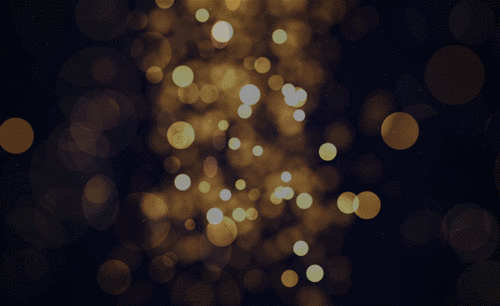pr片头
pr片头制作——光斑遮罩LOGO
这几年短视频行业爆火,于是,各种各样的视频剪辑软件出现在大家眼中。今天我要说的就是其中一个软件,那就是pr。这个软件是一个容易上手好操作的视频剪辑软件,我要给大家说的就是它的强大功能之一,如何做pr片头?大家跟我一起看整理好的教程吧,希望对大家有用!
步骤如下:
1.导入需要用到的素材,点击【新建项图标】,选择【序列】,新建一个序列。
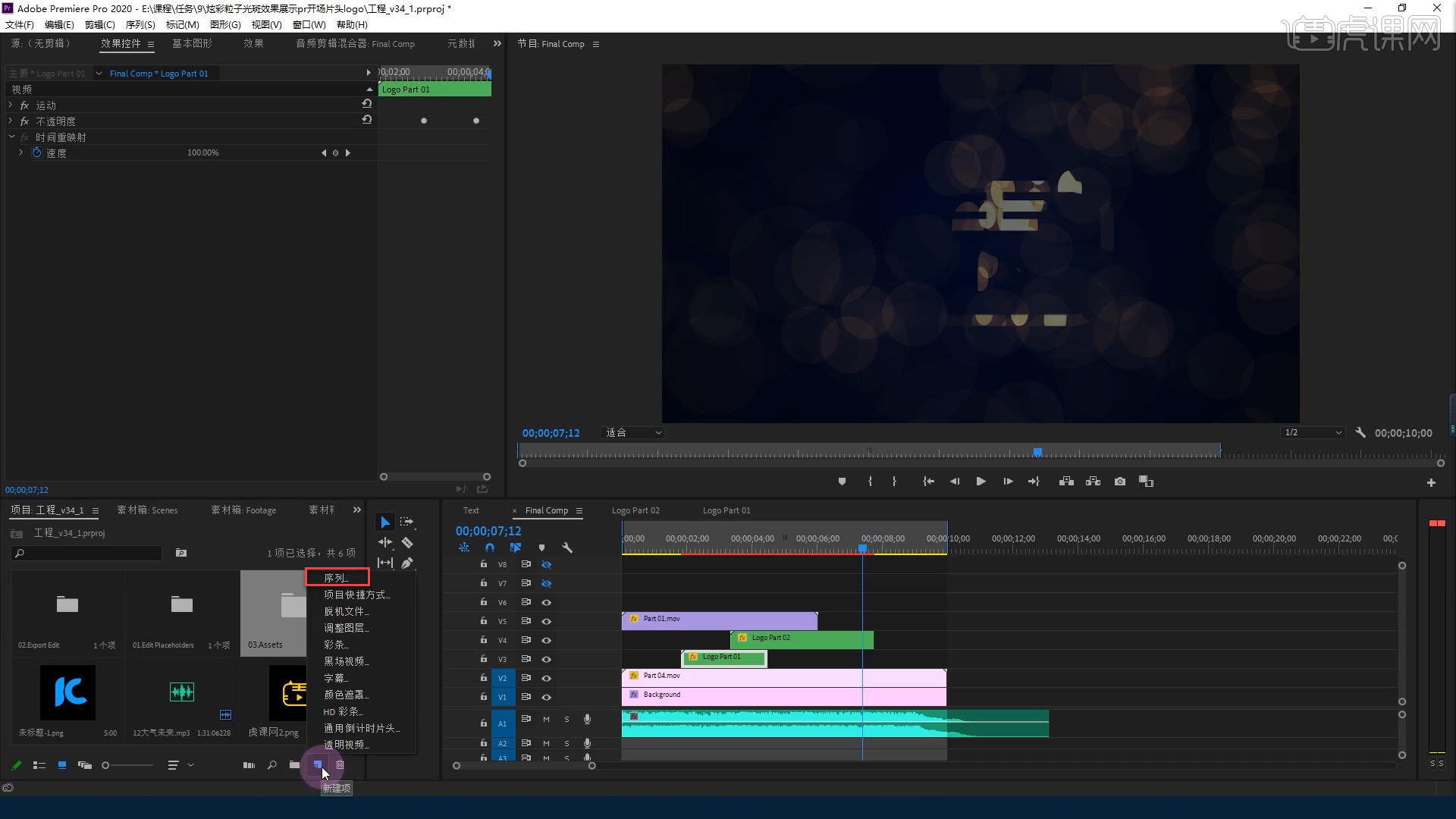
2.也可以点击【文件】,【新建】,选择【序列】,来新建一个序列,然后根据尺寸要求调整相关参数。

3.选中音频素材,选取需要的部分,按【O】键标记出点,按【I】键编辑入点。
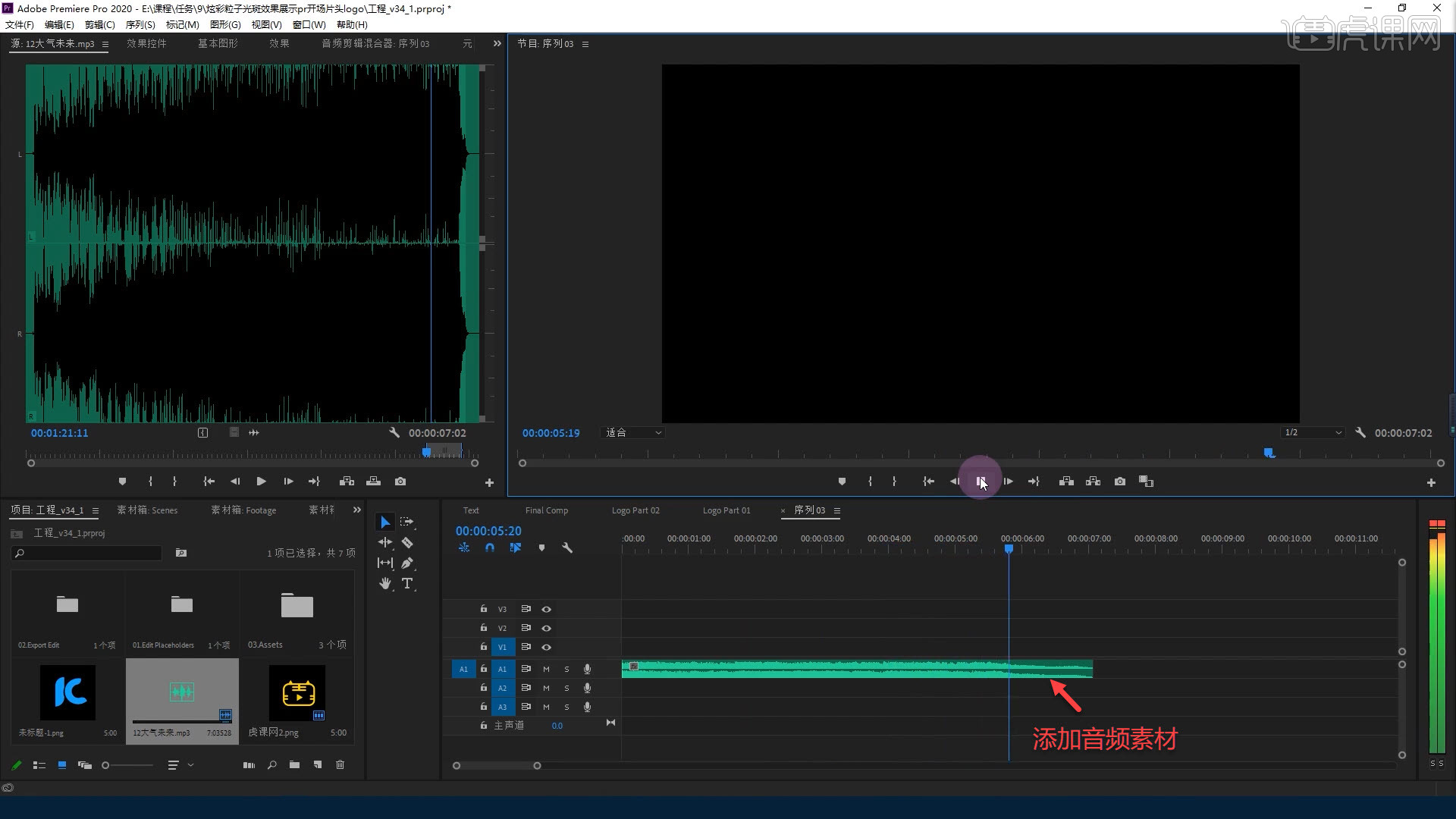
4.添加背景素材,调整素材的位置,如图所示。
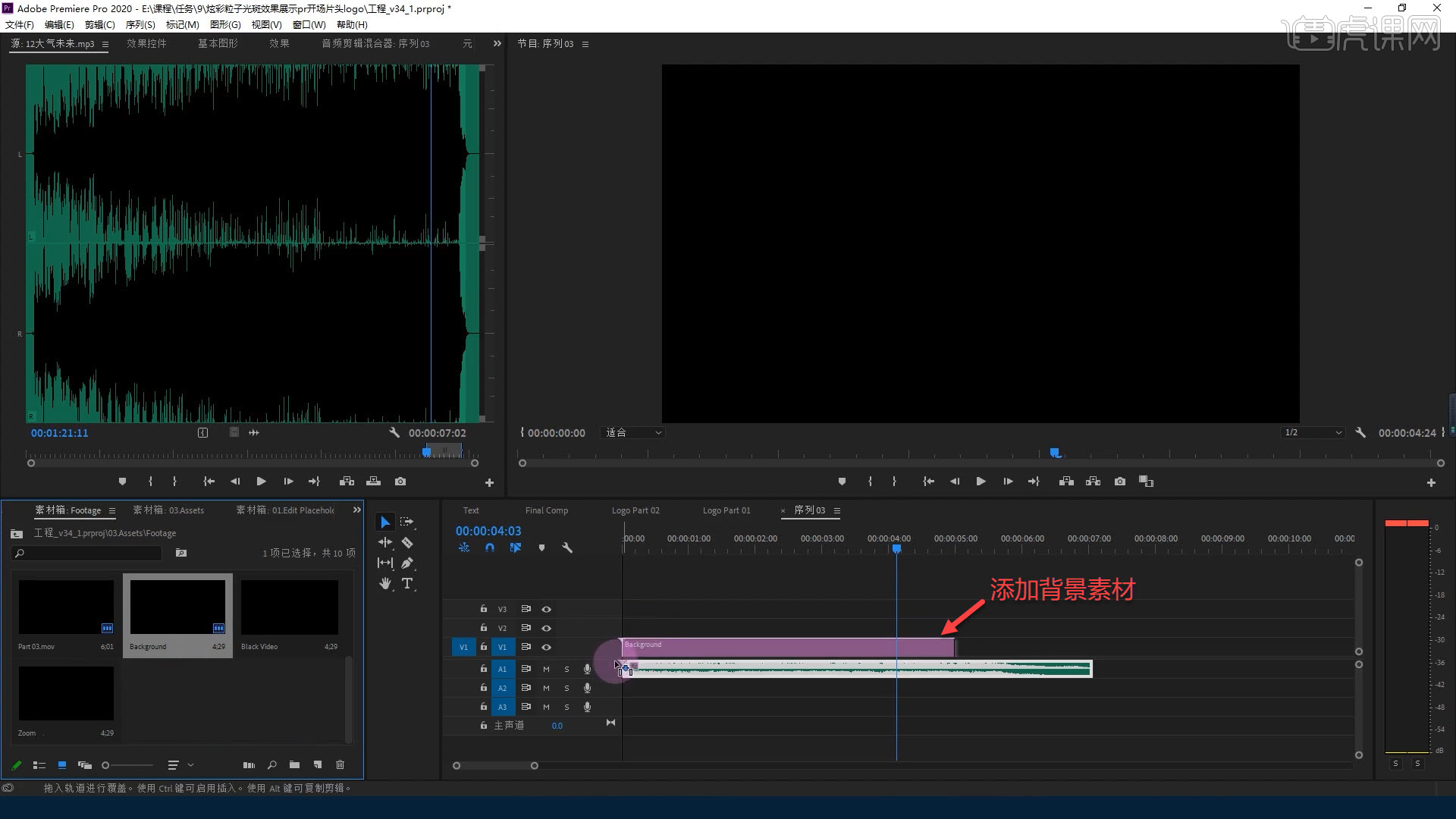
5.添加光斑素材,右键选择【缩放为帧大小】,裁掉不需要的部分。
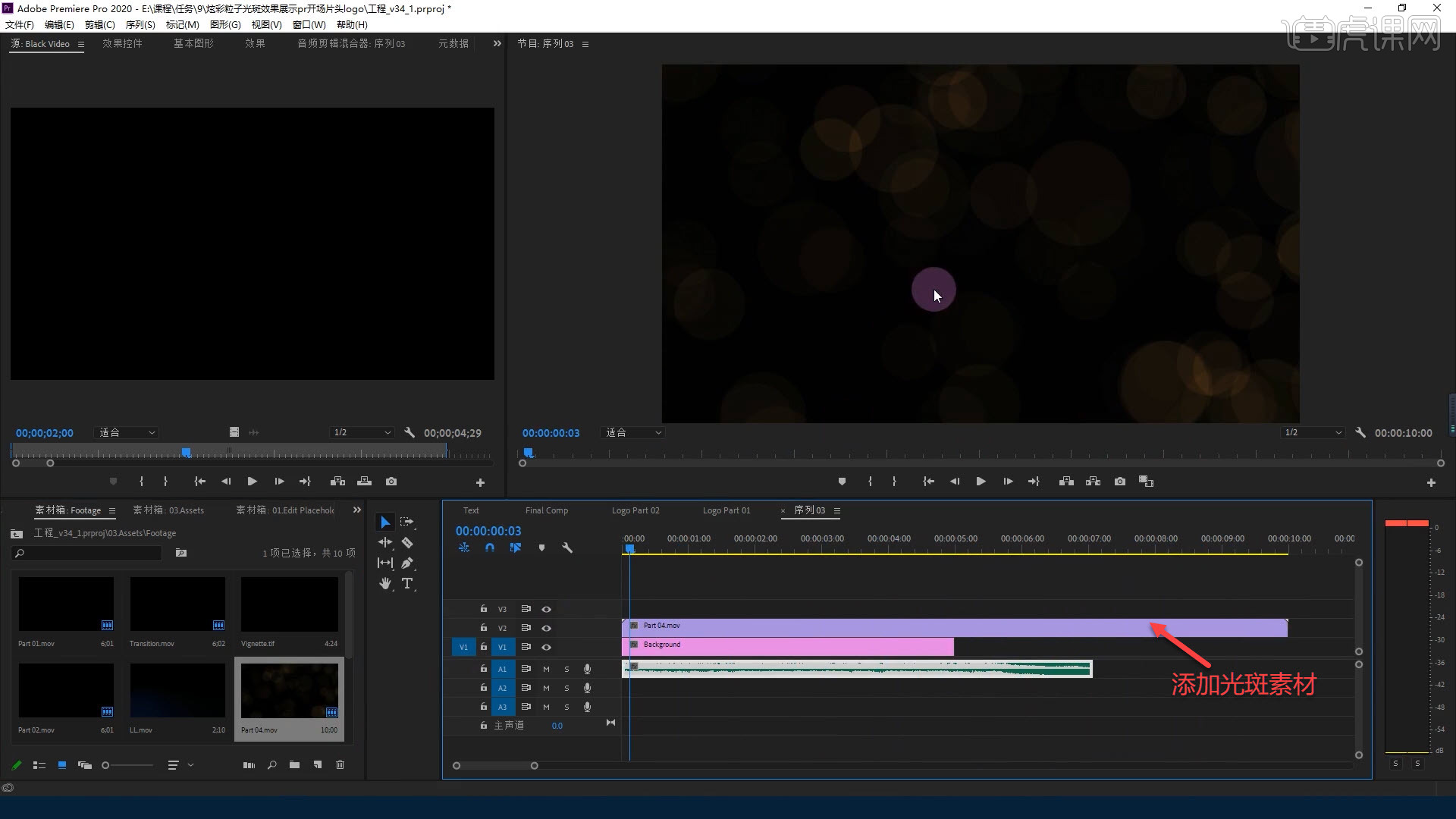
6.添加金色光斑素材,调整素材的位置,让画面更丰富。
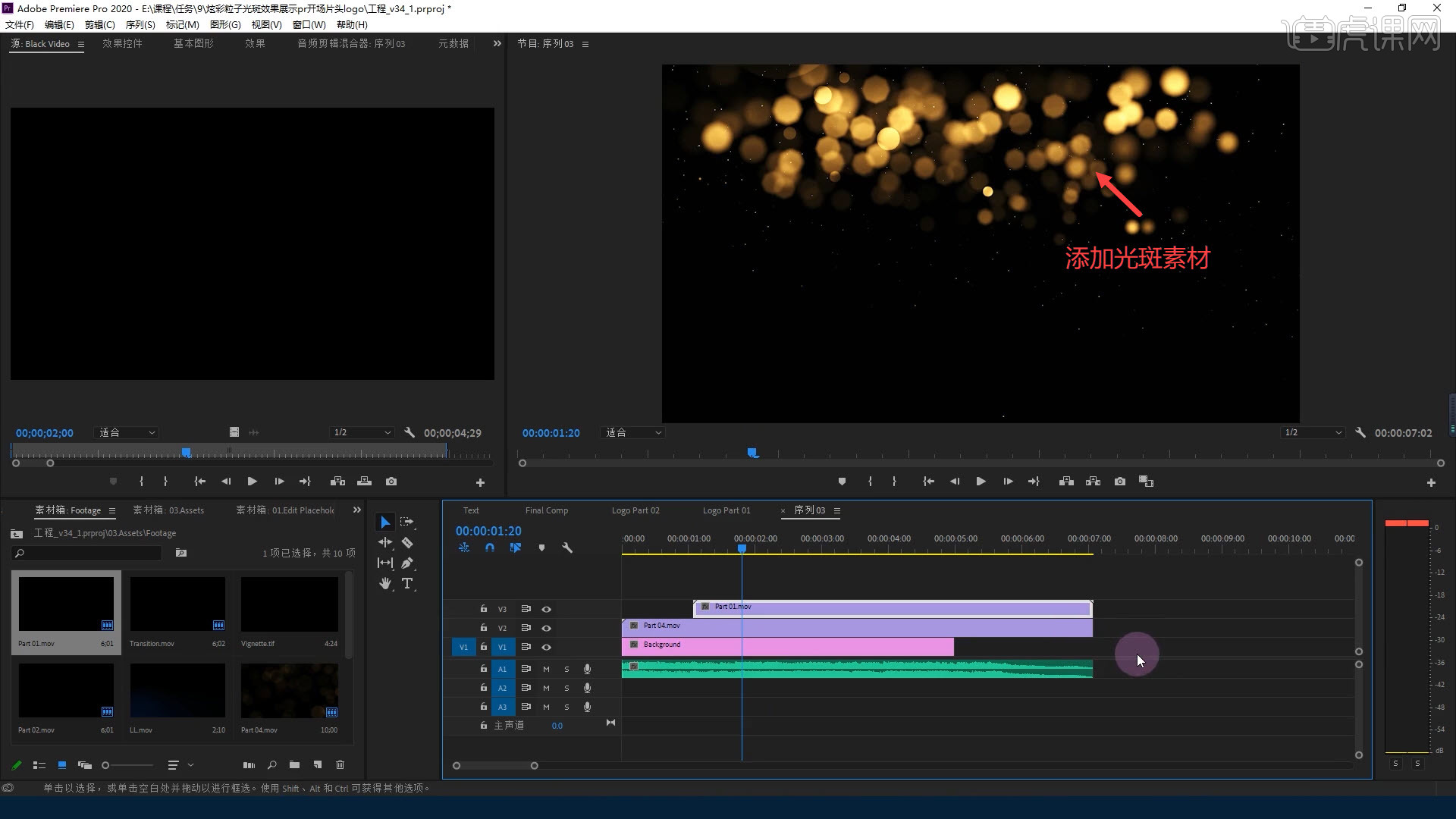
7.添加part02素材,放置在第四个视频轨道,裁剪掉不需要的部分。
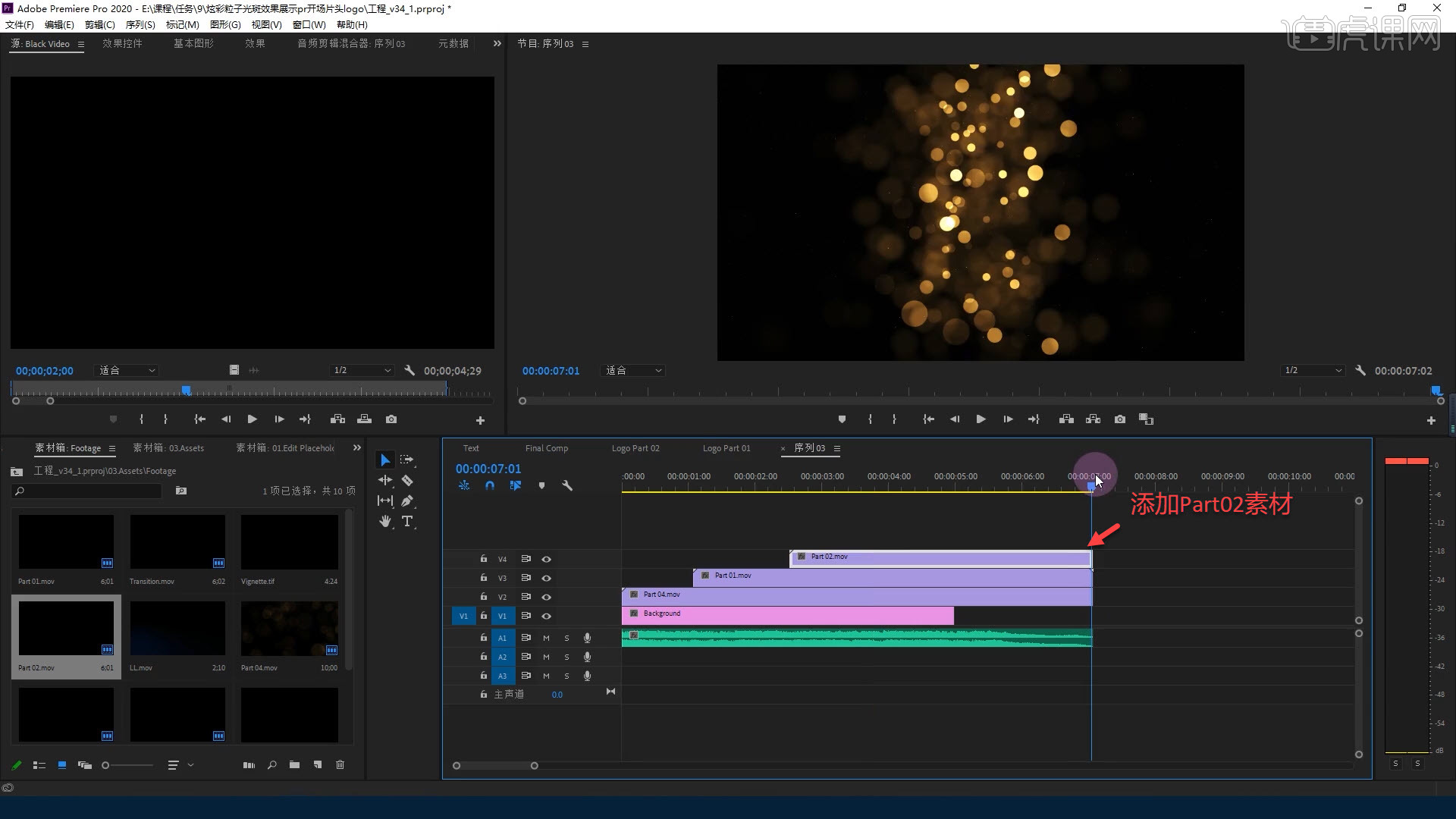
8.选中part02素材,右键选择【嵌套】,对素材进行二次封装,用该素材来展现logo。

9.添加logo素材,放置到合适的位置,如图所示。
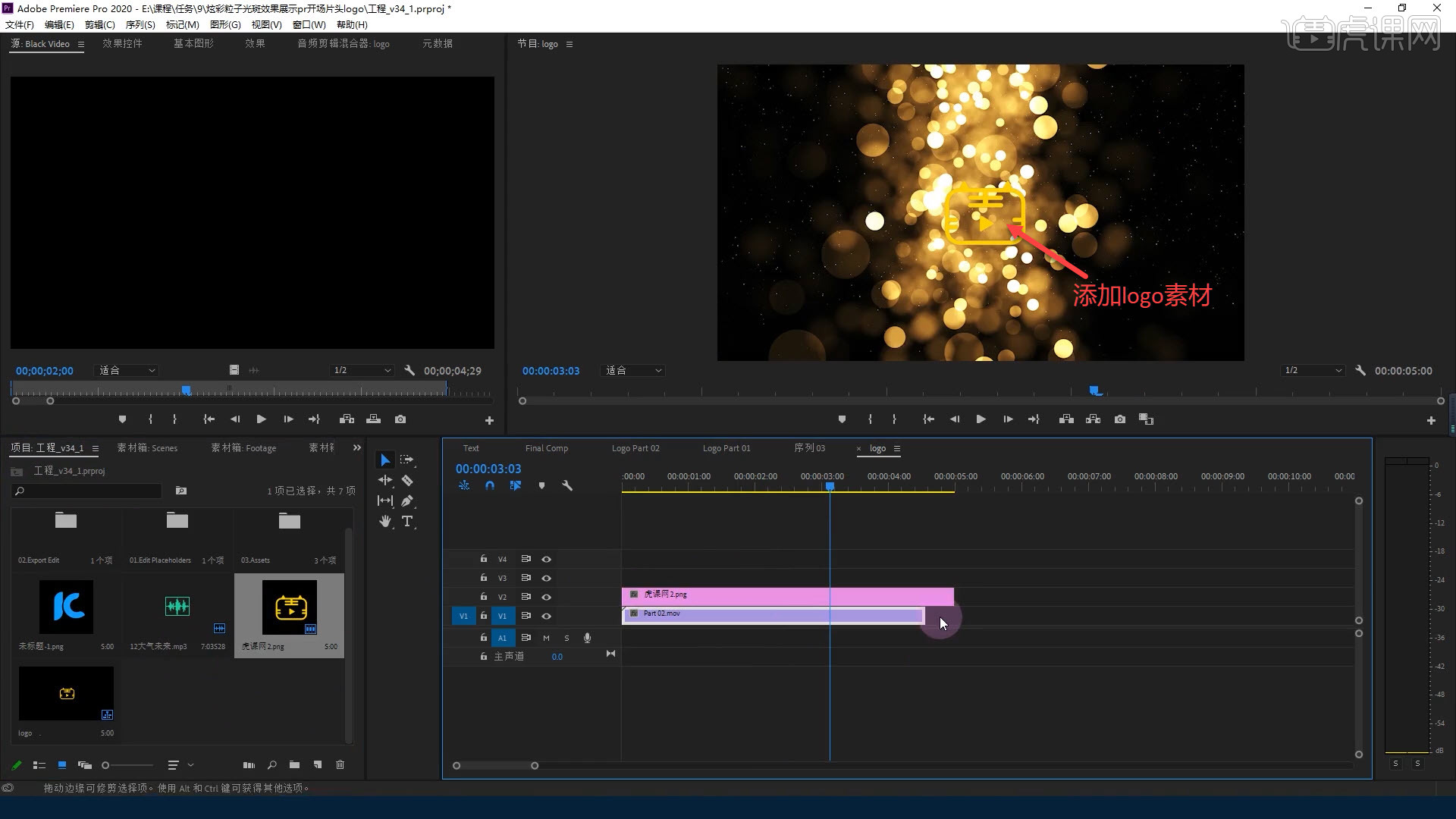
10.给part02素材添加【遮罩】效果,调整遮罩的形状,调整logo到合适的大小。

11.选中part01素材,点击【效果控件】,将【混合模式】改为【滤色】,增强画面的质感。
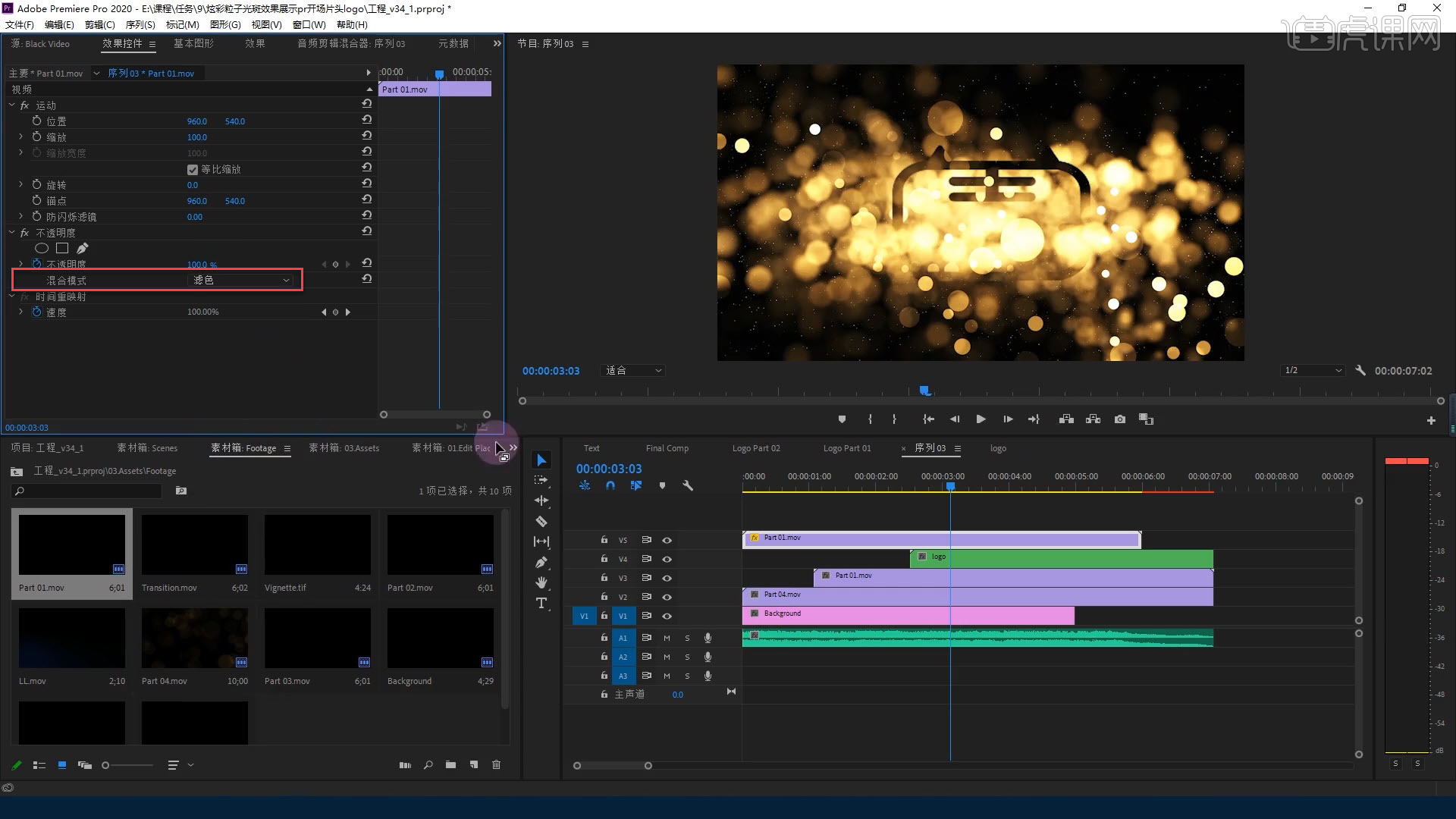
12.添加logo素材,调整logo的大小和位置,如图所示。
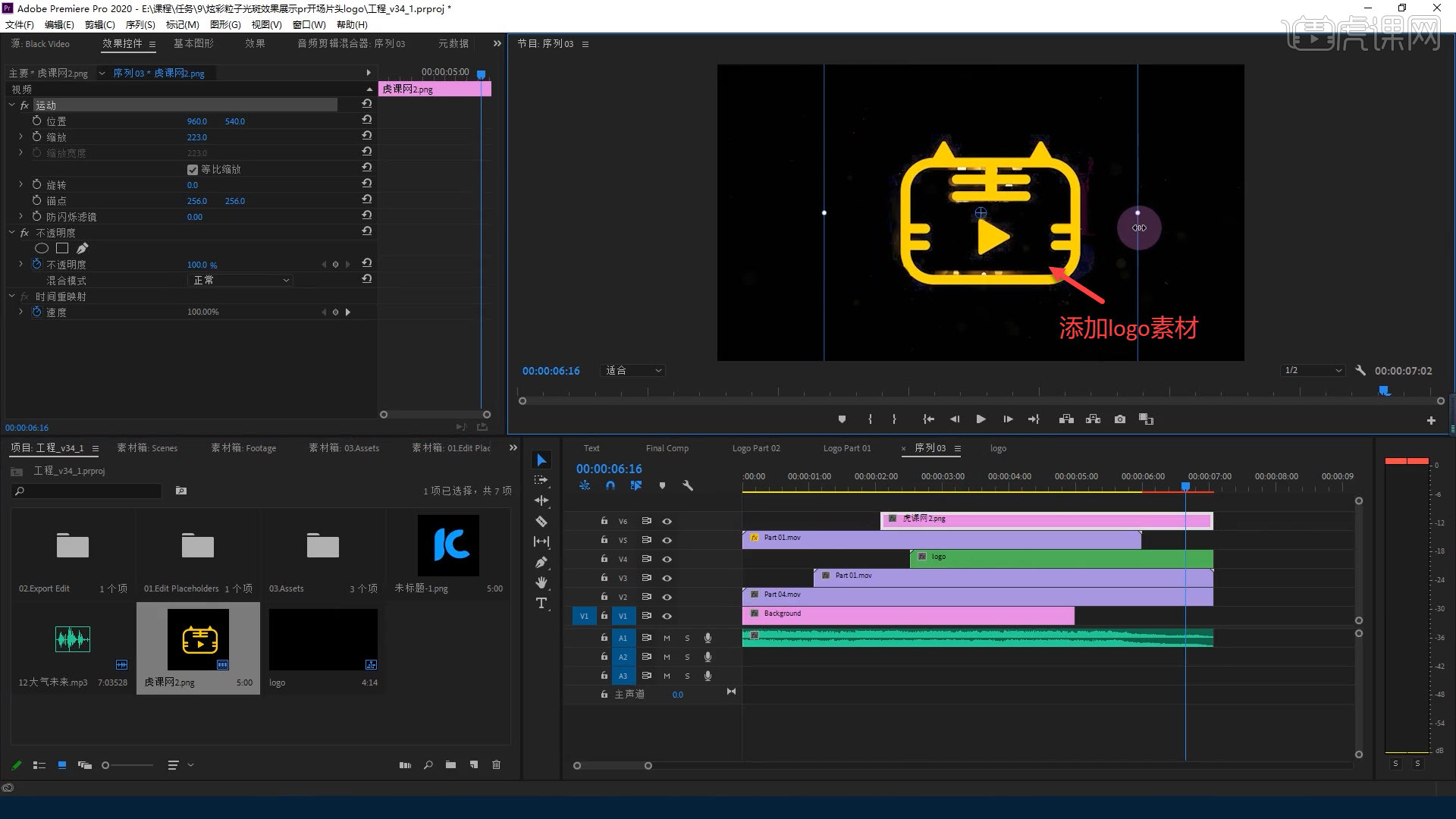
13.选中帧,调整logo的【不透明度】,然后添加一个关键帧,如图所示。
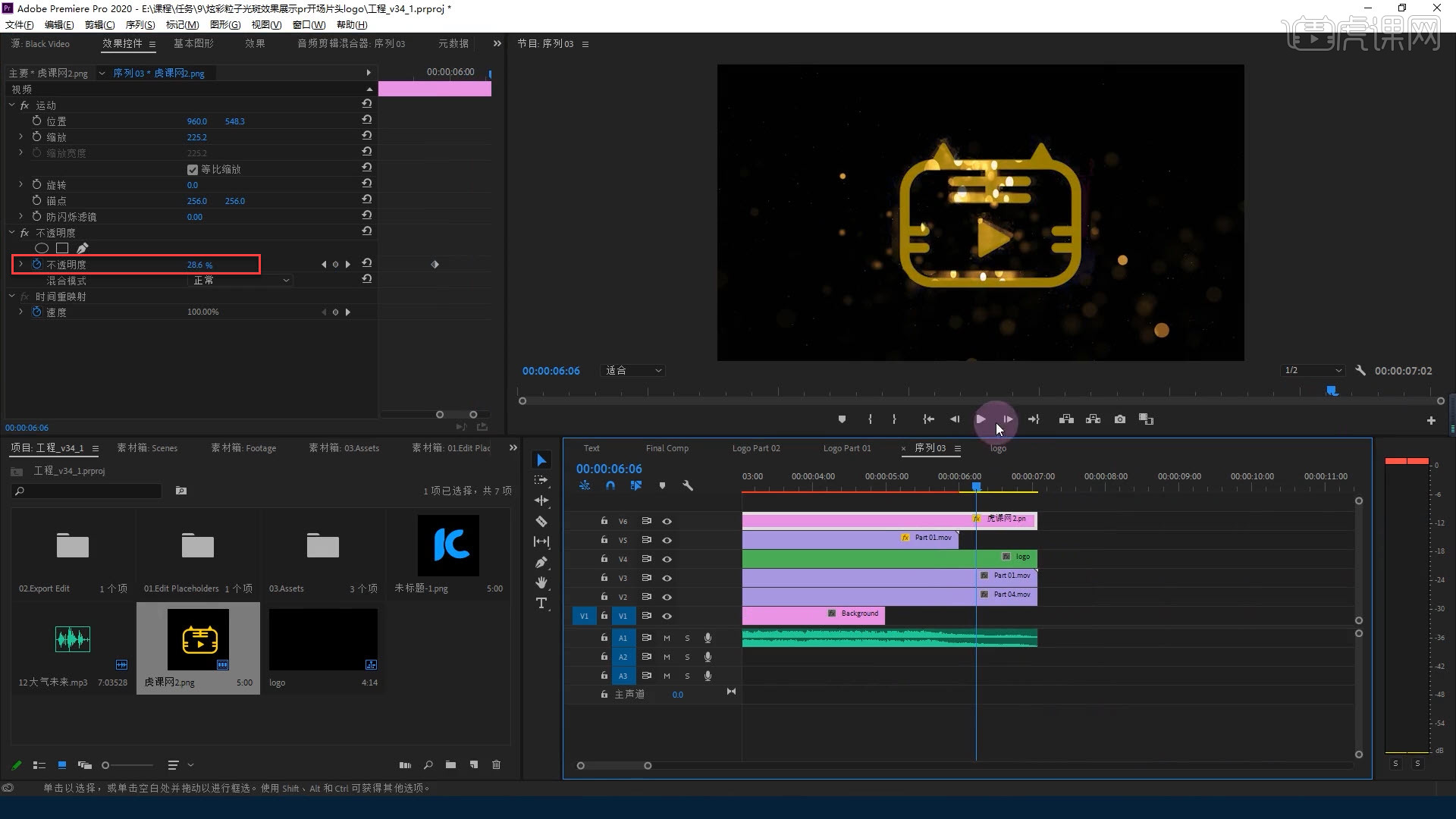
14.回顾本节课所学的内容,同学们可在视频下方的评论区留言并提交作业,老师会根据提出的问题回复。
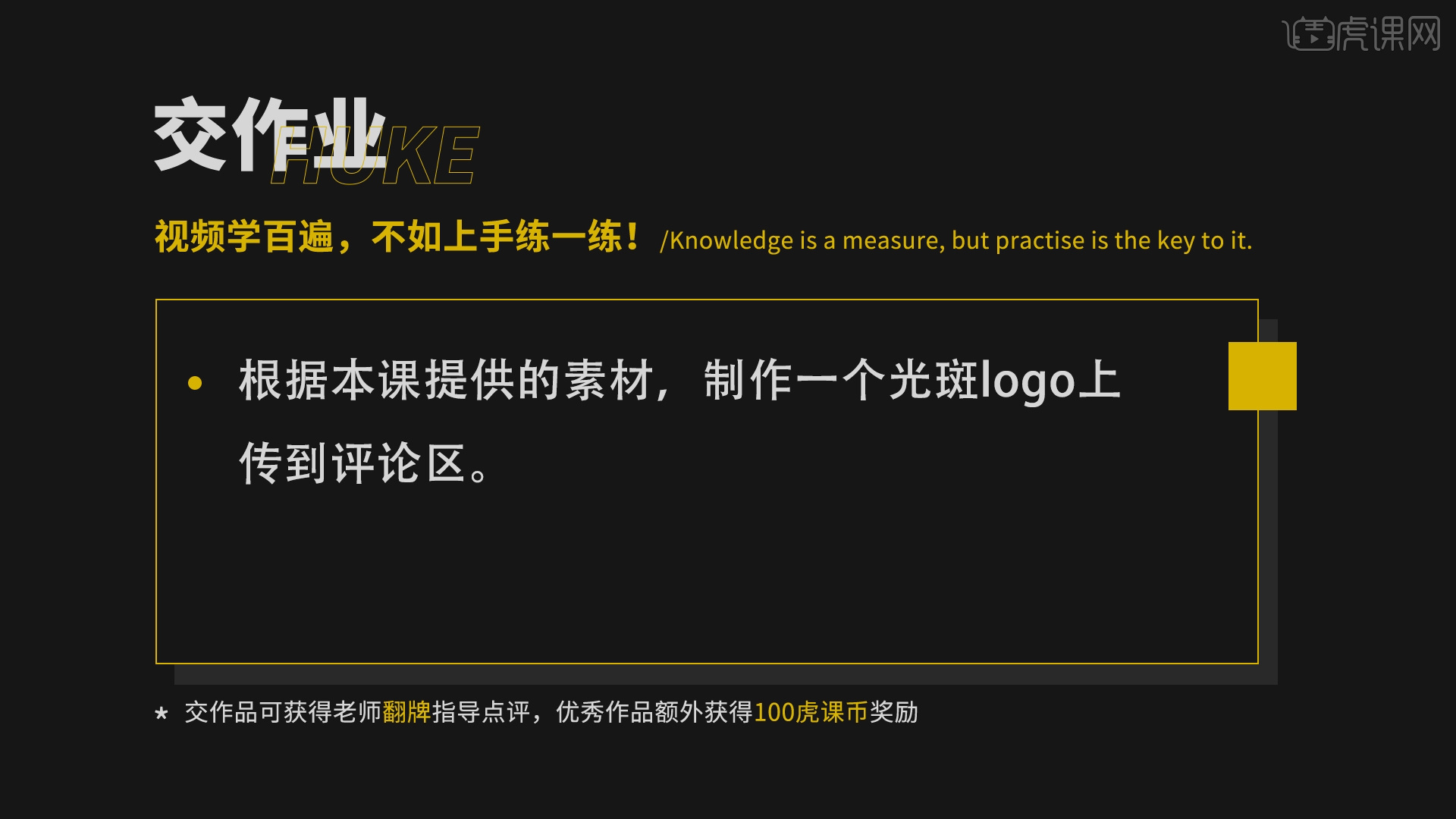
15.最终效果图如下图所示,视频学百遍,不如上手练一练,你学会了吗!
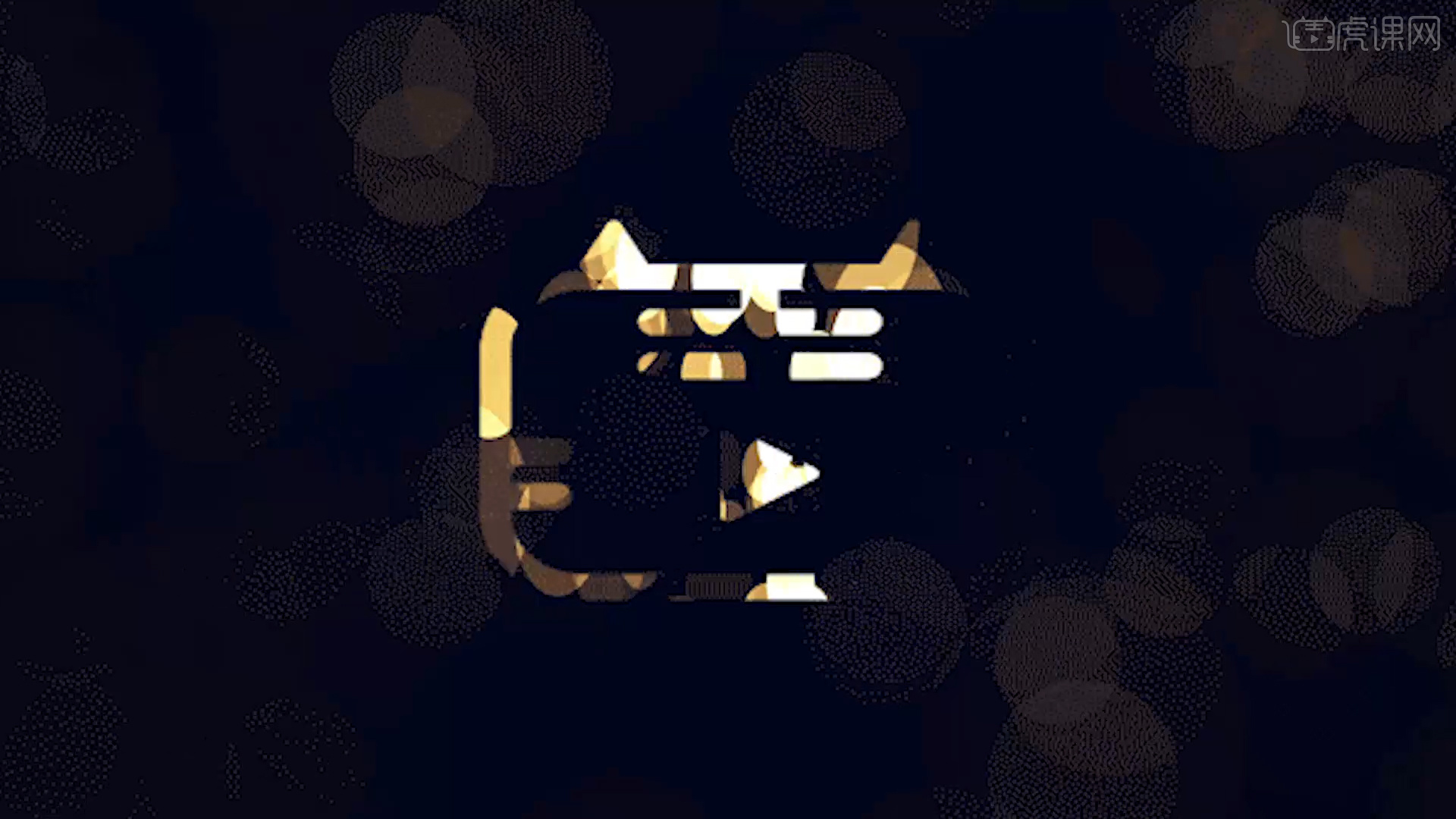
好了,以上的内容就是今天要讲的了。你们学会怎么做pr片头了吗?看我分享的教程再多不如自己亲自动手练一练,想要学习的小伙伴快去试试吧。今天就到这了,我们下次再见!
本篇文章使用以下硬件型号:联想小新Air15;系统版本:win10;软件版本:PR(CC2020)。
漫威效果的pr片头如何制作?
在这个自媒体时代,很多人都喜欢用pr来剪辑视频。俗话说:良好的开端是成功的一半,所以在一个优秀的pr视频作品中,炫酷的片头也能为视频加分不少。关于pr片头有很多种类,比如文字遮罩、光斑遮罩以及漂浮3D文字等效果,不过今天小编要介绍是漫威效果的pr片头,下面就来说说制作方法是什么。
今天课程的内容是使用pr制作漫威片头,点击视频右侧的黄色按钮,可以进行素材的下载,喜欢的同学一起来学习吧。
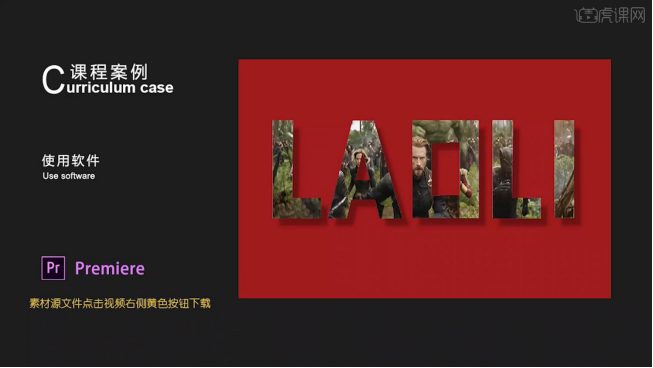
1.打开pr,导入需要用到的素材,新建一个【序列】,拖动进度条,观察图片是否有黑边。
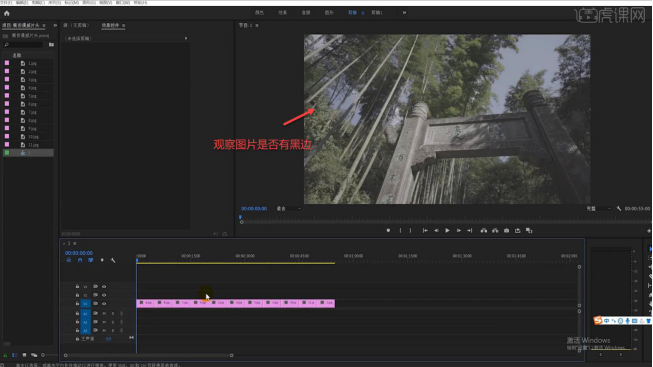
2.选中所有图片,按住【Alt键】复制出几组图片,此时图片的持续时间为7秒左右,如图所示。
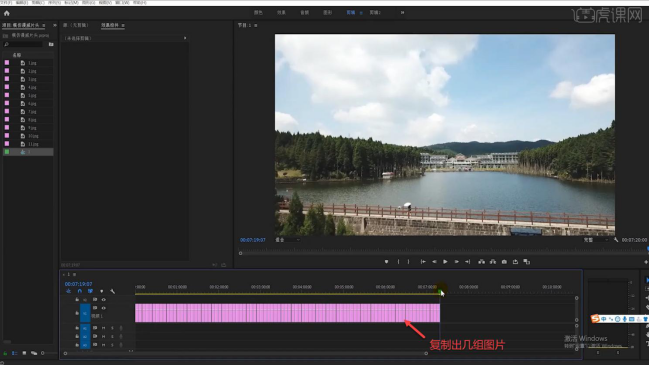
3.选中所有图片,右键,选中【速度和持续时间】,将持续时间更改为【0.4】,勾选【波纹编辑,移动尾部剪辑】。
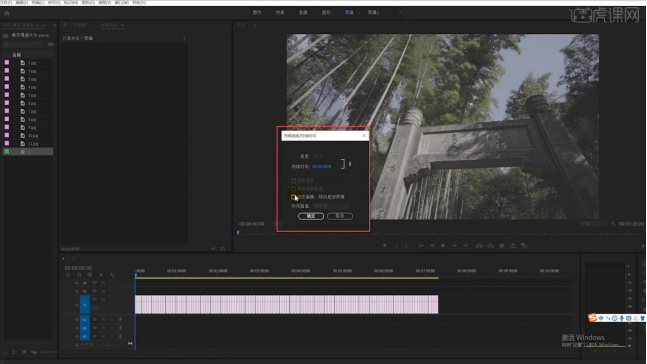
4.调整时间轴,选中所有图片,按住【Alt键】复制图片,选中第一个图片,添加【变换】效果,并打上关键帧。
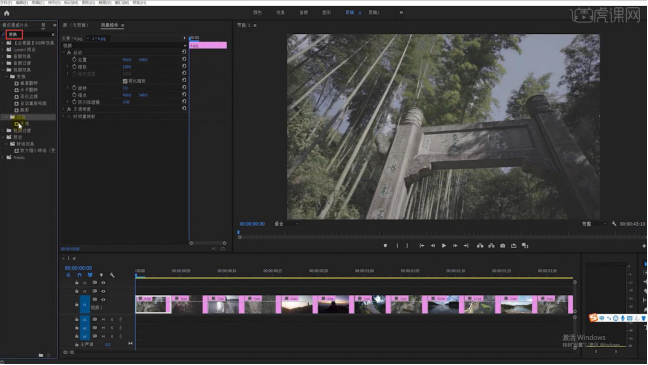
5.调整图片的位置,取消勾选【使用合成的快门角度】,并将快门角度改为【200】。
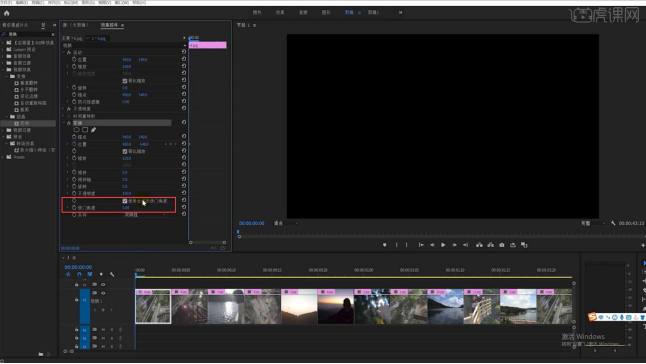
6.选中第一张图片,右键选择【复制】,再选中其他图片,右键选择【粘贴属性】。
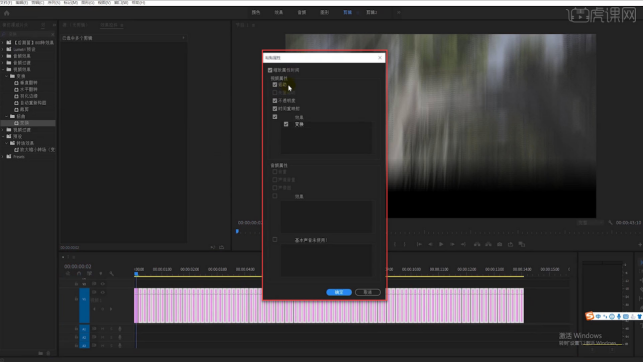
7.点击【文件】,【新建旧版标题】,给视频添加字幕,调整字幕的字体和背景,如图所示。
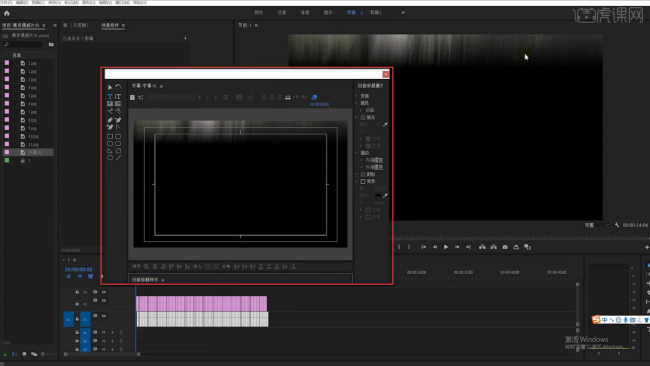
8.在字幕的第一帧打上关键帧,给字幕添加【超级键】效果,点击【遮罩清除】,调整【抑制】的数值。
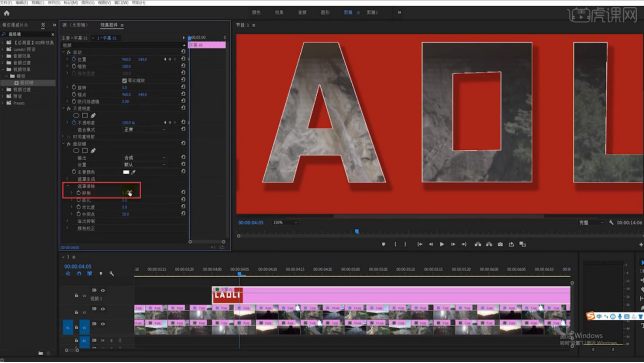
9.在第7秒打上关键帧,调整字幕的【不透明度】,选中所有关键帧,右键选中【临时插值】,【自动贝塞尔曲线】。
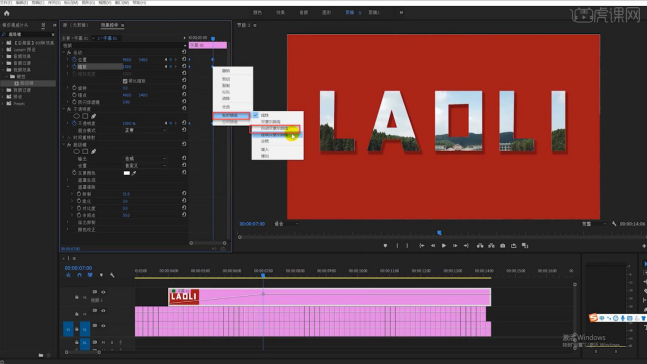
10.新建一个【颜色遮罩】,选中第一帧,将【不透明度】改为【0】,在13秒左右的地方将【不透明度】改为【100】。
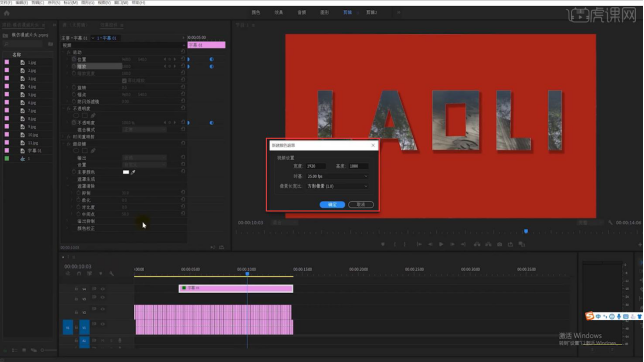
11.最终效果如下图所示。

漫威效果的pr片头就这样制作完成了,你觉得怎么样呢?如果你也想制作出有着如此效果的pr片头,现在就可以打开你的pr,按照小编的步骤试着操作一下,看看是否有惊喜在等着你呢?
本篇文章使用以下硬件型号:联想小新Air15;系统版本:win10;软件版本:PR(CC2020)。